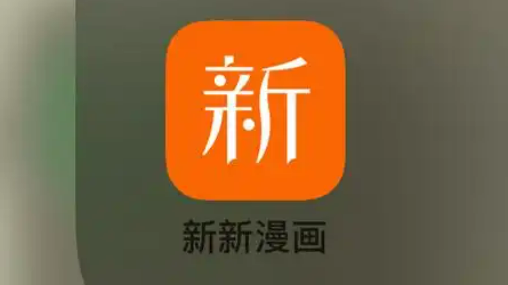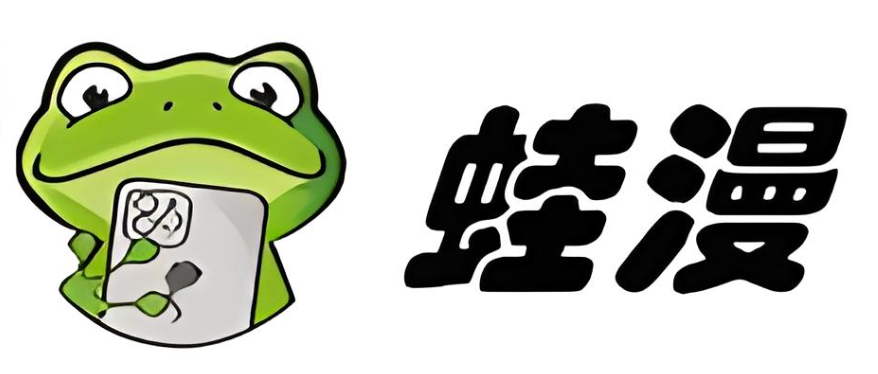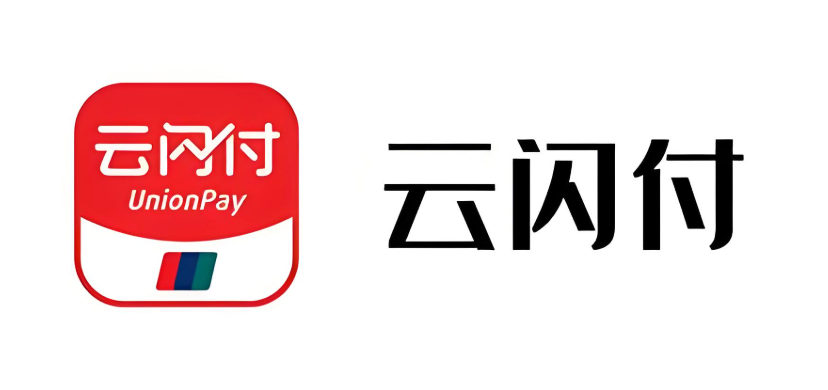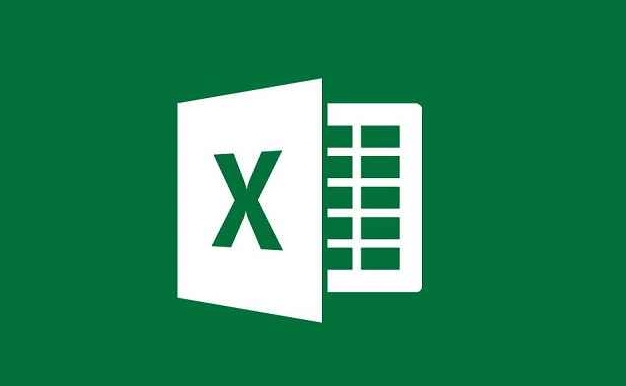PowerPoint动画设置教程详解
**PowerPoint自定义动画设置教程:让你的演示文稿“活”起来!** 告别PowerPoint预设动画的千篇一律,本教程深入讲解自定义动画的精髓,教你如何利用“动画窗格”和时间轴,精细控制演示文稿中每个对象的出现、强调或消失方式,以及它们之间的时间关系。与预设动画的“套餐式”应用不同,自定义动画提供更广阔的创作空间,支持叠加多个动画效果,实现复杂的视觉呈现。通过精确控制动画顺序、持续时间、延迟等参数,不仅能有效引导观众注意力,分解复杂信息,增强记忆点,更能提升叙事能力与信息传递效率,打造专业且引人入胜的演示文稿。学习本教程,让你的PowerPoint演示不再单调,真正“活”起来,助力信息高效传递!
PowerPoint自定义动画与预设动画的最大不同在于控制的粒度。1.预设动画是已搭配好的套餐,只能快速应用,无法微调速度、延迟或组合多个动作;2.自定义动画提供“动画窗格”和时间轴,允许精细调整每个动画的开始方式、持续时间、延迟及内部效果;3.它支持叠加多个动画效果,实现复杂的视觉呈现;4.通过精确控制动画顺序与参数,可提升叙事能力与信息传递效率。
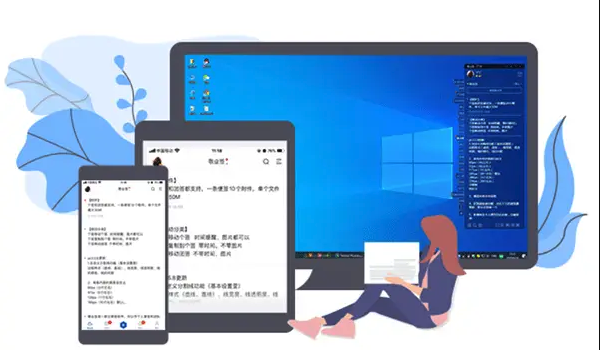
在PowerPoint里设置自定义动画,核心就是利用“动画”选项卡和“动画窗格”来精细控制演示文稿中每个对象的出现、强调或消失方式,以及它们之间的时间关系。它不像预设动画那样一键套用,而是给你更广阔的创作空间,让你的幻灯片真正“活”起来。

解决方案
要给PowerPoint中的对象设置自定义动画,首先选中你想要添加动画的文本框、图片、形状或图表。

接着,点击顶部菜单栏的“动画”选项卡。你会看到各种动画效果的缩略图,比如“出现”、“飞入”、“擦除”等等。如果你只是想快速应用一个基础效果,直接点击它们就行。但我们说的是自定义,那就要深入一点。
在“动画”选项卡中找到“添加动画”按钮,它会给你更多选择,包括“进入”、“强调”、“退出”和“动作路径”四大类。这里面的学问就大了,你可以给同一个对象添加多个动画效果,比如先“飞入”再“脉冲”强调,最后“淡出”。
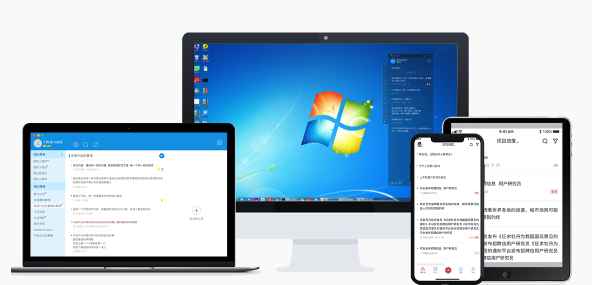
关键在于打开“动画窗格”(通常在“动画”选项卡右侧,点击“动画窗格”按钮即可)。这个窗格是你的控制中心。在这里,你会看到所有动画的列表,每个动画都对应一个对象。你可以拖动它们来改变播放顺序。
右键点击动画窗格中的某个动画,或者选中它后点击“效果选项”,你会发现无数可以调整的参数:
- 开始: 是“单击时”(手动点击播放)、“与上一动画同时”(和前一个动画一起播放)还是“在前一个动画之后”(等前一个动画结束后再播放)。这个设置是控制动画序列的关键。
- 持续时间: 动画播放的快慢,时间越短越快。
- 延迟: 动画开始前的等待时间。
- 效果选项: 这才是真正展现创意的地方。比如“飞入”动画,你可以选择从哪个方向飞入;“文本动画”可以设置是按字、按词还是按段落出现,甚至可以调整文字之间的延迟。
- 计时: 除了上面说的,还可以设置动画重复播放的次数,或者在演示结束后是否自动倒回初始状态。
- 触发器: 这是一个高级功能,可以让动画在点击某个特定对象时才播放,而不是按顺序来。比如,点击一个图片,相关的文字才出现。
通过在动画窗格里不断尝试和调整这些参数,你就能实现几乎任何你想要的动画效果。它有点像导演一部微电影,每个元素何时出现,以什么姿态出现,都由你说了算。
PowerPoint自定义动画与预设动画有何不同?
说白了,预设动画就像是超市里已经搭配好的套餐,你拿来就能用,省心,但味道也就那样,千篇一律。而自定义动画,它更像是给你一堆食材和调料,让你自己动手,想怎么做就怎么做。
最大的不同在于控制的粒度。预设动画通常只有有限的几个选项,比如“出现”就是出现,“飞入”就是从某个方向飞入,你很难去微调它的速度、延迟,更别说让它在播放过程中改变颜色或者同时进行多个动作。它们设计出来就是为了快速应用,满足大部分基本需求。
自定义动画则完全不同。它给你一个“动画窗格”,一个可以精确到毫秒的时间轴,让你能对每个动画效果的开始方式、持续时间、延迟、甚至内部效果(比如文字逐字出现)进行细致入微的调整。你可以给同一个对象添加多个动画,让它先淡入,然后放大,接着旋转,最后再缩小淡出。这种叠加和组合,是预设动画无法企及的。
本质上,自定义动画赋予了你更强的叙事能力。你可以通过精心设计的动画,引导观众的视线,一步步揭示信息,或者创造出独特的视觉节奏,让你的内容不再是简单的文字堆砌,而是有了生命力。它允许你突破PowerPoint自带模板的限制,创造出真正独一无二、符合你内容调性的视觉呈现。
如何实现多个动画效果的叠加与精确控制?
要在PowerPoint中实现多个动画效果的叠加与精确控制,核心思路是充分利用“添加动画”功能和“动画窗格”的协同作用。这就像是在一个舞台上,你不仅要安排每个演员何时出场,还要协调他们之间的互动和表演节奏。
首先,给同一个对象添加多个动画是基础。你可能习惯了选中一个对象,然后直接点击“动画”选项卡上的效果。但这样做,每次点击都会替换掉上一个动画。正确的做法是,选中对象后,点击“动画”选项卡中的“添加动画”按钮。这样你就可以为同一个文本框、图片或形状,连续添加多个“进入”、“强调”、“退出”或“动作路径”动画,它们会按你添加的顺序堆叠起来。
一旦你添加了多个动画,所有的精细控制都集中在“动画窗格”里。这里列出了你幻灯片上所有动画的序列。
- 调整顺序: 窗格里每个动画条目旁边都有上下箭头,或者你可以直接拖拽它们来改变动画的播放顺序。
- 时间轴控制: 这是关键。每个动画条目下方都有一个时间轴,你可以拖动它来调整动画的开始时间和持续时间。
- “开始”选项: 右键点击动画条目或在“动画”选项卡中选择,你会看到“单击时”、“与上一动画同时”和“在前一个动画之后”。
- “单击时”:最直接,每次点击鼠标播放一个动画。
- “与上一动画同时”:让当前动画和它列表中的前一个动画(无论是哪个对象)同时开始播放。这对于实现同时出现或叠加效果非常有用,比如文字和图片一起淡入。
- “在前一个动画之后”:让当前动画在前一个动画播放完毕后自动开始。这是创建连续动画流的常用方式,比如一个标题淡出后,正文才出现。
- “延迟”: 在“动画窗格”里,你可以直接为每个动画设置一个延迟时间。即使是“与上一动画同时”的动画,你也可以给它设置一个微小的延迟,让它比前一个动画晚零点几秒开始,创造出一种错落有致的视觉效果。
- “持续时间”: 控制动画播放的速度。拉长持续时间会让动画更慢更柔和,缩短则会更快更急促。
- “开始”选项: 右键点击动画条目或在“动画”选项卡中选择,你会看到“单击时”、“与上一动画同时”和“在前一个动画之后”。
举个例子,你想让一个标题先“飞入”,然后“脉冲”强调一下,最后“淡出”。你只需选中标题,依次点击“添加动画” -> “飞入”,再“添加动画” -> “脉冲”,最后“添加动画” -> “淡出”。然后在动画窗格里调整它们的“开始”方式:比如“飞入”设置为“单击时”,“脉冲”设置为“在前一个动画之后”,“淡出”也设置为“在前一个动画之后”。这样,你点击一下,标题飞入;飞入结束后,它自动脉冲;脉冲结束后,它自动淡出。如果你想让“脉冲”和“飞入”同时发生,就把“脉冲”的“开始”设置为“与上一动画同时”。
通过这种方式,你可以精确控制每个动画的生命周期,以及它们彼此之间的交互,从而实现复杂的、多层次的动画效果。这需要一些耐心去尝试和调整,但最终呈现出的效果绝对值得。
自定义动画在演示中如何提升观众体验和信息传递效率?
自定义动画绝不仅仅是让演示文稿看起来“酷炫”那么简单,它更是一种强大的沟通工具,能够显著提升观众的体验,并优化信息的传递效率。它不再是单纯的视觉装饰,而是成为你叙事节奏和逻辑的延伸。
首先,它能有效引导观众的注意力。人类的视觉天生对运动敏感。当一个关键点或图片通过动画逐渐显现时,观众的目光会自然而然地被吸引过去。比如,你可以在讲解一个复杂图表时,让数据点或趋势线逐一出现,而不是一下子把整个图表抛给观众,避免信息过载。这种“聚焦”效应,确保了观众的注意力始终在你当前讲解的核心内容上。
其次,自定义动画有助于分解复杂信息,降低理解门槛。很多时候,一个概念、一个流程或一个模型包含多个组成部分。如果一股脑地全部展示出来,观众可能会感到困惑。通过自定义动画,你可以将这些复杂信息拆解成小块,按照逻辑顺序逐步呈现。例如,一个多步骤的流程图,你可以让每个步骤在讲解到时才逐一出现,并用动画强调当前正在讲解的部分,帮助观众一步步消化和理解,构建清晰的思维路径。
再者,它能增强内容的记忆点和冲击力。精心设计的动画能够为平淡的内容注入活力,使其更具表现力。一个关键数据点的突然放大,一个重要结论的醒目闪现,或者一个概念的巧妙转换,都能在观众脑海中留下更深刻的印象。这种视觉上的“强调”和“节奏感”,使得信息不仅仅是被“看到”,更是被“感受”到,从而提升了信息的留存率。
最后,自定义动画可以创造流畅的叙事流,提升专业度。一个没有动画的幻灯片切换,可能会显得生硬和突兀。而恰当的自定义动画,比如平滑的过渡、元素的渐入渐出,能够让整个演示过程显得更加连贯和专业。它帮助你控制讲解的节奏,在不同内容之间建立视觉联系,让观众感觉像是在观看一部精心制作的影片,而不是一系列孤立的静态图片。这不仅提升了观众的舒适度,也间接增强了演示者和内容的权威性与可信度。
当然,所有这些都建立在“恰当”使用的基础上。过度或不协调的动画反而会分散注意力,甚至让人感到厌烦。所以,自定义动画的价值在于它能成为你内容表达的强大助力,而不是喧宾夺主的存在。
好了,本文到此结束,带大家了解了《PowerPoint动画设置教程详解》,希望本文对你有所帮助!关注golang学习网公众号,给大家分享更多文章知识!
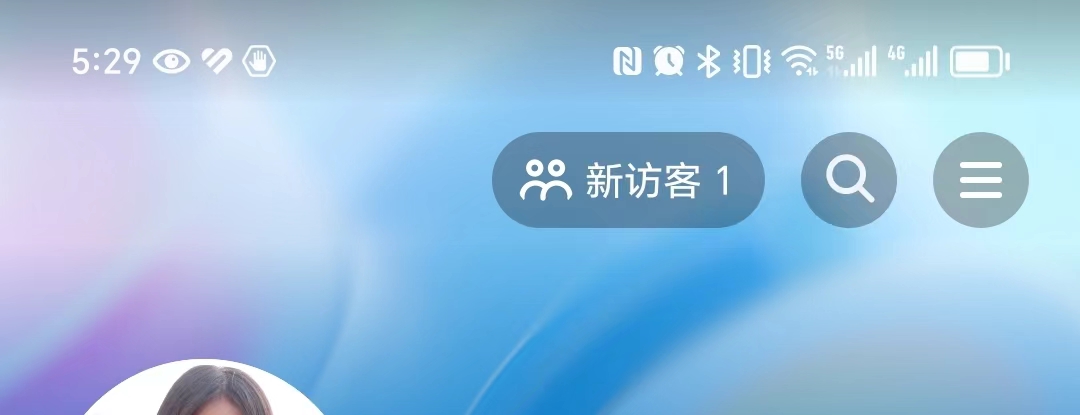 抖音查看访客记录方法详解
抖音查看访客记录方法详解
- 上一篇
- 抖音查看访客记录方法详解
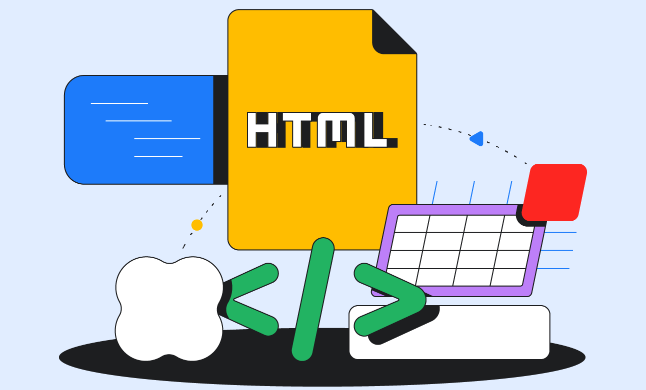
- 下一篇
- HTML5pattern属性使用与验证详解
-
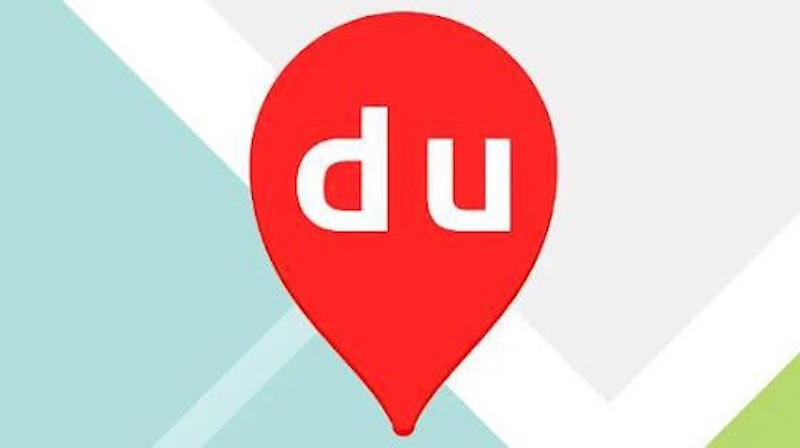
- 文章 · 软件教程 | 9秒前 |
- 百度地图POI查询优化方法
- 318浏览 收藏
-

- 文章 · 软件教程 | 58秒前 |
- Win11截图快捷方式大全
- 304浏览 收藏
-

- 文章 · 软件教程 | 6分钟前 |
- 弘资中账号密码设置教程
- 499浏览 收藏
-

- 文章 · 软件教程 | 12分钟前 |
- 酷匠阅读文件存储位置查询指南
- 383浏览 收藏
-
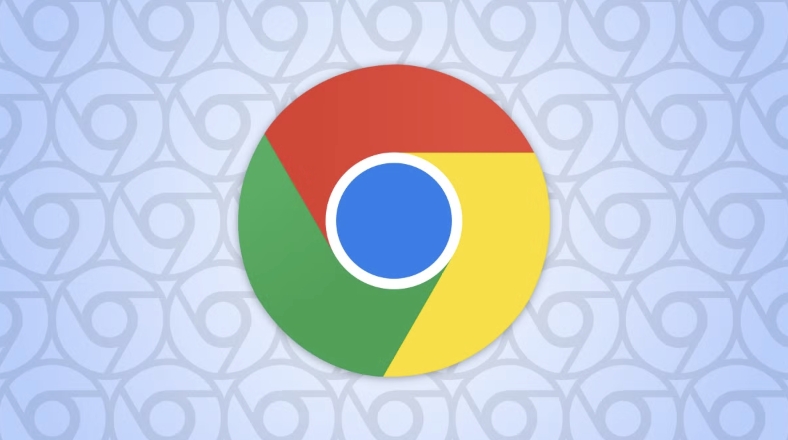
- 文章 · 软件教程 | 14分钟前 |
- 谷歌浏览器无痕模式怎么开启?
- 256浏览 收藏
-

- 文章 · 软件教程 | 15分钟前 |
- Win10无法启用Hyper-V?虚拟化开启教程
- 126浏览 收藏
-

- 前端进阶之JavaScript设计模式
- 设计模式是开发人员在软件开发过程中面临一般问题时的解决方案,代表了最佳的实践。本课程的主打内容包括JS常见设计模式以及具体应用场景,打造一站式知识长龙服务,适合有JS基础的同学学习。
- 543次学习
-

- GO语言核心编程课程
- 本课程采用真实案例,全面具体可落地,从理论到实践,一步一步将GO核心编程技术、编程思想、底层实现融会贯通,使学习者贴近时代脉搏,做IT互联网时代的弄潮儿。
- 516次学习
-

- 简单聊聊mysql8与网络通信
- 如有问题加微信:Le-studyg;在课程中,我们将首先介绍MySQL8的新特性,包括性能优化、安全增强、新数据类型等,帮助学生快速熟悉MySQL8的最新功能。接着,我们将深入解析MySQL的网络通信机制,包括协议、连接管理、数据传输等,让
- 500次学习
-

- JavaScript正则表达式基础与实战
- 在任何一门编程语言中,正则表达式,都是一项重要的知识,它提供了高效的字符串匹配与捕获机制,可以极大的简化程序设计。
- 487次学习
-

- 从零制作响应式网站—Grid布局
- 本系列教程将展示从零制作一个假想的网络科技公司官网,分为导航,轮播,关于我们,成功案例,服务流程,团队介绍,数据部分,公司动态,底部信息等内容区块。网站整体采用CSSGrid布局,支持响应式,有流畅过渡和展现动画。
- 485次学习
-

- ChatExcel酷表
- ChatExcel酷表是由北京大学团队打造的Excel聊天机器人,用自然语言操控表格,简化数据处理,告别繁琐操作,提升工作效率!适用于学生、上班族及政府人员。
- 3203次使用
-

- Any绘本
- 探索Any绘本(anypicturebook.com/zh),一款开源免费的AI绘本创作工具,基于Google Gemini与Flux AI模型,让您轻松创作个性化绘本。适用于家庭、教育、创作等多种场景,零门槛,高自由度,技术透明,本地可控。
- 3416次使用
-

- 可赞AI
- 可赞AI,AI驱动的办公可视化智能工具,助您轻松实现文本与可视化元素高效转化。无论是智能文档生成、多格式文本解析,还是一键生成专业图表、脑图、知识卡片,可赞AI都能让信息处理更清晰高效。覆盖数据汇报、会议纪要、内容营销等全场景,大幅提升办公效率,降低专业门槛,是您提升工作效率的得力助手。
- 3446次使用
-

- 星月写作
- 星月写作是国内首款聚焦中文网络小说创作的AI辅助工具,解决网文作者从构思到变现的全流程痛点。AI扫榜、专属模板、全链路适配,助力新人快速上手,资深作者效率倍增。
- 4554次使用
-

- MagicLight
- MagicLight.ai是全球首款叙事驱动型AI动画视频创作平台,专注于解决从故事想法到完整动画的全流程痛点。它通过自研AI模型,保障角色、风格、场景高度一致性,让零动画经验者也能高效产出专业级叙事内容。广泛适用于独立创作者、动画工作室、教育机构及企业营销,助您轻松实现创意落地与商业化。
- 3824次使用
-
- pe系统下载好如何重装的具体教程
- 2023-05-01 501浏览
-
- qq游戏大厅怎么开启蓝钻提醒功能-qq游戏大厅开启蓝钻提醒功能教程
- 2023-04-29 501浏览
-
- 吉吉影音怎样播放网络视频 吉吉影音播放网络视频的操作步骤
- 2023-04-09 501浏览
-
- 腾讯会议怎么使用电脑音频 腾讯会议播放电脑音频的方法
- 2023-04-04 501浏览
-
- PPT制作图片滚动效果的简单方法
- 2023-04-26 501浏览